Редактирование и настройка ключевых кадров
Редактирование и настройка ключевых кадров
После изучения способов, как добавлять и удалять ключевые кадры, пришло время узнать, как изменять их время и позицию. При этом нужно иметь в виду несколько вещей. Давайте начнем с технического определения ключевого кадра. Ключевой кадр — это просто точка времени, где наступает нечто. Вы устанавливаете внутри времени слайда момент времени, когда появляется ключевой кадр, а затем изменяете значения параметров, чтобы определить то, что должно наступить в этом ключевом кадре.
Помните, что ключевые кадры всегда можно откорректировать, и большая часть создания эффектов ключевых кадров состоит в определении, где ключевые кадры должны находятся на шкале времени. Чем меньше времени между ключевыми кадрами, тем меньше времени имеет Producer, чтобы создать эффект, за счет чего (при тех же значениях параметров) эффекты происходят быстрее. Более длинные промежутки времени между ключевыми кадрами, наоборот, создают более медленное движение.
Чтобы изменить время ключевого кадра
1. Щелкните правой клавишей мыши по ключевому кадру, время которого Вы хотите изменить.
2. Выберите Set Time (Установить время ключевого кадра) из контекстного меню.
3. Введите желаемое время ключевого кадра, в секундах.
4. Щелкните Ok.
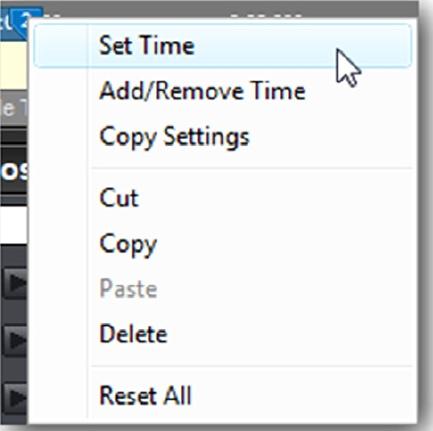
ИЛИ
1. Щелкните по маркеру ключевого кадра и перетащите его в новое местоположение на шкале времени ключевых кадров, с нужным значением времени.
Ключевой кадр теперь переместится в эту точку времени.
Примечание: Ключевые кадры не могут быть перемещены за ключевой кадр, расположенный после них. Вы не можете взять ключевой кадр 2 и расположить его после ключевого кадра 3. Это нарушило бы порядок ключевых кадров. Если ключевой кадр 3 в настоящее время установлен в 5 секунд, а Вы захотите переместить ключевой кадр 2 в точку 6 секунд, то Producer не позволит Вам сделать это. Вы должны будете отодвинуть ключевой кадр 3 в точку позднее 6-ти секунд, а затем переместить ключевой кадр 2. Вы можете изменять время ключевых кадров, но не очередность.
Чтобы увеличить или уменьшить интервал времени между парой ключевых кадров
В дополнение к настройке времени появления ключевых кадров, Вы можете также удлинять или сокращать интервал времени между парами ключевых кадров. Эта функция может использоваться для небольшого перераспределение интервалов времени отдельного эффекта, без изменения времени слайда в целом.
1. Щелкните правой клавишей мыши по маркеру ключевого кадра.
2. Щелкните по Add / Remove Time (Добавить или удалить время) в появляющемся меню.
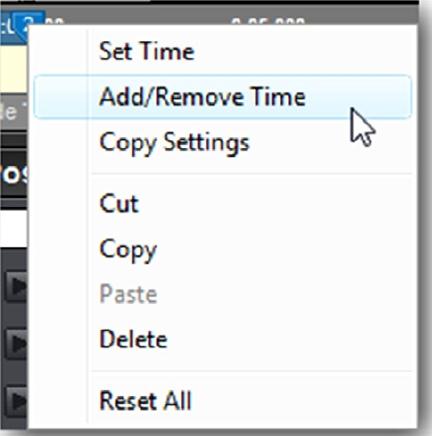
3. Выберите номер Keyframe (Ключевой кадр) и приращение времени Time (Время) в диалоговом окне Add Time (Добавление времени).
4. Введите положительное значение времени, в секундах, чтобы добавить время.
5. Введите отрицательное значение времени, в секундах, чтобы сократить время.
6. Щелкните по Ok.
ИЛИ
1. Щелкните по кнопке [More Options]([Дополнительные параметры]) внизу панели инструментов окна просмотра.
2. Выберите в меню Add / Remove Time from Keyframe (Добавить или удалить время).
3. Выберите номер Keyframe (Ключевой кадр) и приращение времени Time (Время) в диалоговом окне Add Time (Добавление времени).
4. Введите положительное значение времени, в секундах, чтобы добавить время.
5. Введите отрицательное значение времени, в секундах, чтобы сократить время.
Когда Вы добавляете или удаляете время, используя этот режим, важно знать, как он работает. Если у Вас будет три ключевых кадра, и Вы добавляете одну секунду к ключевому кадру 2, то Вы добавите это значение времени к интервалу между ключевыми кадрами 2 и 3. Время ключевого кадра 2 не изменится, а ключевой кадр 3 отодвинется назад на одну секунду. Это в результате добавляет одну секунду ко всему слайду, но только за счет этой пары ключевых кадров. На деле, это означает, что Вы всегда будете добавлять время после маркера, который Вы выбрали.

Повторяем, что этот режим лучше всего использовать, когда Вы хотите откорректировать только время отдельной пары ключевых кадров, вместо того, чтобы изменять время слайда в целом. Изменение времени слайда изменяет время для всех ключевых кадров. Добавление или удаление времени в паре ключевых кадров затрагивают только одну эту пару. Оставшиеся после этой пары ключевые кадры будут все сдвинуты назад на одинаковое время, сохраняя собственные эффекты не измененными.
Опцию Add / Remove Time (Добавить или удалить время) можно использовать в двух целях.
Вы хотите добавить время в конце слайда, и хотите, чтобы все Ваши ключевые кадры остались там, где они находятся. Помните, что если Вы изменяете время слайда обычным образом, все ключевые кадры изменят время и сдвинутся пропорционально изменению времени слайда. Бывают ситуации, когда смещение ключевых кадров нежелательно. Вы хотите добавить дополнительное время в конце слайда, за счет чего можете создать новые эффекты. Использование опции Add / Remove Time (Добавить или удалить время) позволяет достигнуть этого. Просто добавьте время к последнему ключевому кадру.
Вы получаете дополнительное время слайда, которое Вам нужно, а все существующие ключевые кадры остаются там, где они находятся.
Вам нужно увеличить интервал времени между одной из пар ключевых кадров, но Вы хотите, чтобы всё после этой пары сместилось ровно настолько, сколько нужно было добавить к первому ключевому кадру упомянутой пары. Просто используйте опцию Add / Remove Time (Добавить или удалить время), чтобы добавить время там, где в нем есть необходимость. Все ключевые кадры после первого ключевого кадра этой пары сместятся по шкале времени вправо на ту величину, которую Вы добавили.
Более 800 000 книг и аудиокниг! 📚
Получи 2 месяца Литрес Подписки в подарок и наслаждайся неограниченным чтением
ПОЛУЧИТЬ ПОДАРОКЧитайте также
Писание и редактирование
Писание и редактирование Писание не является одноразовым процессом. Есть два вида деятельности, связанных с работой над повестью, и путание одного с другим может привести к неприятным последствиям. В фазе «вдохновения» писатель ловит идею из воздуха, а в фазе «ремесла»
Редактирование
Редактирование Если появится необходимость сообщить читателю о том, что произошло в прошлом, а ты не хочешь нарушать хронологию событий ретроспекцией, можешь воспользоваться несколькими возможностями. Вот примеры четырех способов ввести прошедшие события, которые я
ТРИНАДЦАТЬ КЛЮЧЕВЫХ ТЕРМИНОВ
ТРИНАДЦАТЬ КЛЮЧЕВЫХ ТЕРМИНОВ В инструкции, известной как «Тринадцать ключевых терминов» («Шисан жицзуэ»), описаны тринадцать основных принципов и приемов тай-цзи цзянь. Здесь даются рекомендации по применению цзянь и внутренней силы — цзин. Инструкция является своего
СЕМЬ КЛЮЧЕВЫХ ПРИНЦИПОВ
СЕМЬ КЛЮЧЕВЫХ ПРИНЦИПОВ Базовые боевые принципы перечислить легко, но следовать им и придерживаться их совсем не просто. Прежде всего необходимо обладать способностью чувствовать шэнь, и и ци. Не менее важно добиться плавности, сосредоточенности и расслабленности
Редактирование слоёв
Редактирование слоёв ProShow дает Вам возможность сделать значительно больше, чем установку положения слоёв. Редактирование слоя дает контроль над появлением слоя — над всем, от цветового баланса изображения до акцентирования на частях изображения, которые Вы хотите
Выбор ключевых кадров
Выбор ключевых кадров Работая с ключевыми кадрами, Вы должны будете переключаться между различными ключевыми кадрами. Помните, что ключевые кадры всегда выбираются парами, поэтому Вы будете всегда выбирать пару, а не единственный ключевой кадр.Когда пара ключевых
Предварительный просмотр эффектов ключевых кадров
Предварительный просмотр эффектов ключевых кадров При работе с ключевыми кадрами важно часто просматривать результат.Есть два способа просмотра ключевых кадров из их интерфейса.Предварительный просмотр всего слайдаКак и в случае любых окон просмотра в окне
Пример эффектов коррекции и использования ключевых кадров
Пример эффектов коррекции и использования ключевых кадров Замечательным свойством ключевых кадров является то, что они не изменяются при разных видах их использования. Освоив использование шкалы времени ключевых кадров, их создание и корректировку, Вы можете делать то
Редактор ключевых кадров
Редактор ключевых кадров Когда Вы работаете с несколько слоями, имеющими каждый свои собственные ключевые кадры, легче управлять распределением интервалов времени, если Вы можете видеть сразу все слои и их ключевые кадры.Именно это позволяет делать редактор ключевых
Редактирование
Редактирование Кнопка равноценна команде Меню > Текст >
Редактирование
Редактирование AlReader позволяет редактировать книги и сохранять сделанные изменения. Это очень удобно для вычитки книг. Функция поддерживается для форматов txt, html и fb2.Способы вызова режима редактирования:• Меню > Текст > Редактирование;• Кнопка редактирования в
5 ключевых вопросов
5 ключевых вопросов Если вы сомневаетесь, кормить ли грудью, обдумайте такие вопросы:1. Что советует вам врач? Ваш врач будет сторонником грудного вскармливания, если только у вас нет проблем со здоровьем – некоторых болезней или необходимости особого лечения, – тогда